怎么把wps取消默认的办公软件 如何解除WPS默认打开方式
更新时间:2024-02-18 09:44:45作者:yang
在现代社会中办公软件已经成为我们工作和学习不可或缺的一部分,有时候我们可能会希望改变默认的办公软件,以便更方便地使用其他软件来完成相应的任务。而对于WPS办公软件的用户来说,取消默认的设置可能是一个常见的需求。如何才能简单地取消WPS办公软件的默认打开方式呢?在本文中我们将一起探讨解除WPS默认打开方式的方法,以便帮助大家更加灵活地使用办公软件。
方法如下:
1.首先呢我们需要打开我们常用的电脑,在电脑桌面的左下方有一个“开始”菜单。我们选择点击进入开始菜单界面。

2.接下来我们就到了开始菜单界面了,在开始菜单界面我们用鼠标的滑轮往下滑找到WPS office并点击。在出现的页面中我们选择点击“配置工具”进入下一步。
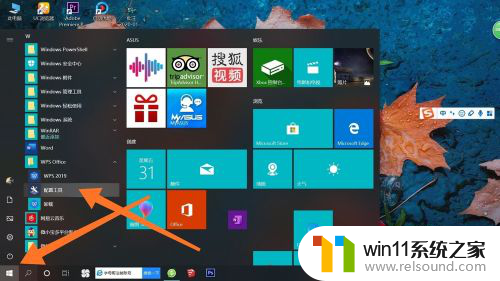
3.在成功点击配置工具以后我们就进入了配置工具界面。在这个界面里面我们选择“高级”并点击。
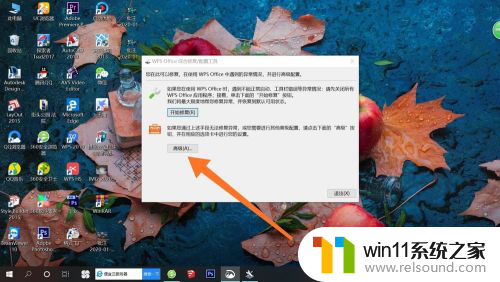
4.最后在高级界面我们将所有的勾选都去掉,然后点击下方的“确定”按钮。这样我们的取消默认打开方式就完成了。
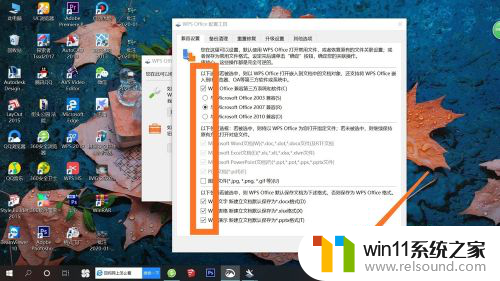
以上就是如何取消wps默认办公软件的全部内容,有需要的用户可以按照以上步骤进行操作,希望对大家有所帮助。















